Untuk dapat mencetak teks yang diketik di komputer atau diterima dalam bentuk siap dalam fail teks, anda mesti mempunyai akses ke pencetak. Pencetak adalah periferal pencetakan yang menghubungkan ke komputer anda melalui port selari, port USB, atau sambungan rangkaian. Sekiranya teks mengandungi ilustrasi warna atau fon pelbagai warna, maka anda memerlukan pencetak warna, atau anda harus menerima kehilangan warna dalam dokumen.
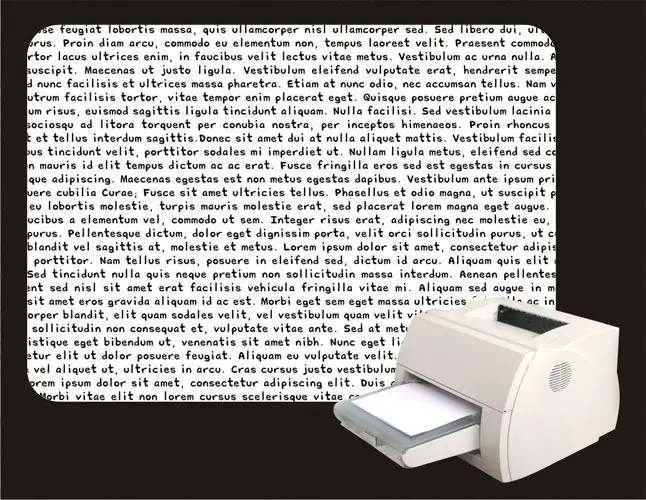
Arahan
Langkah 1
Sekiranya anda tidak mempunyai akses ke pencetak, kemudian tulis fail teks ke beberapa media yang boleh ditanggalkan - pemacu kilat, cakera, atau bahkan telefon bimbit. Kemudian cari komputer yang disambungkan ke pencetak - pada masa ini sukar untuk mencari pejabat yang tidak mempunyai pencetak, dan terdapat lebih sedikit dan lebih sedikit orang yang mempunyai komputer peribadi tetapi tidak mempunyai pencetak. Pasti pencetaknya boleh didapati di tempat kerja anda, di kenalan anda atau di pejabat mereka. Terdapat juga perkhidmatan khusus untuk mencetak dan menyalin dokumen. Sebagai usaha terakhir, minta mencetak fail tersebut di kedai komputer atau di kafe Internet - jika jumlah dokumen tidak terlalu besar, maka tidak mungkin anda akan ditolak.
Langkah 2
Sekiranya terdapat pencetak, periksa terlebih dahulu sama ada ia disambungkan ke komputer, jika kuasa dihidupkan, jika mempunyai kertas dan toner yang mencukupi. Sekiranya pencetak ini tidak pernah disambungkan ke komputer anda sebelum ini, anda perlu memasang pemacu dalam sistem. Selalunya ini berlaku secara automatik - sistem operasi secara bebas dapat mengenal pasti sebahagian besar pencetak yang disambungkan ke komputer dan memilih pemacu untuknya dari pangkalan data.
Langkah 3
Muatkan teks ke dalam penyunting teks. Sekiranya anda hanya mengetiknya, maka anda perlu melangkau langkah ini, dan jika anda menerimanya sebagai fail, maka anda hanya perlu mengklik dua kali untuk memuatkannya ke dalam program editor.
Langkah 4
Pilih arahan untuk menghantar dokumen yang akan dicetak dari menu penyunting teks. Lokasi tepat perintah ini mungkin berbeza dari program ke program. Sebagai contoh, di Microsoft Word 2007 anda perlu mengklik butang bulat besar di sudut kiri atas tetingkap, buka item "Cetak" di menu lungsur dan klik baris "Cetak Pantas". Daripada item dalam menu, anda boleh menggunakan "butang panas" yang diberikan kepada perintah ini CTRL + P - menekan kombinasi ini berfungsi dengan cara yang sama dalam kebanyakan program yang berfungsi untuk bekerja dengan pencetak. Oleh itu, anda menghantar teks anda untuk dicetak, dan program akan menunjukkan tetingkap dengan maklumat mengenai bagaimana prosedur ini akan berlaku.






